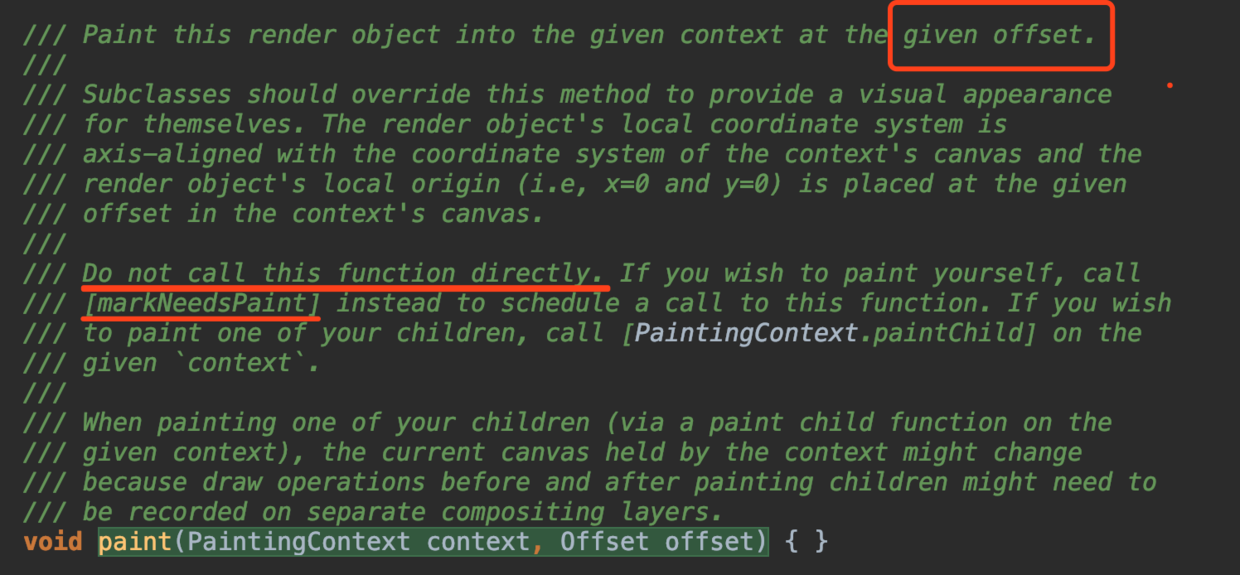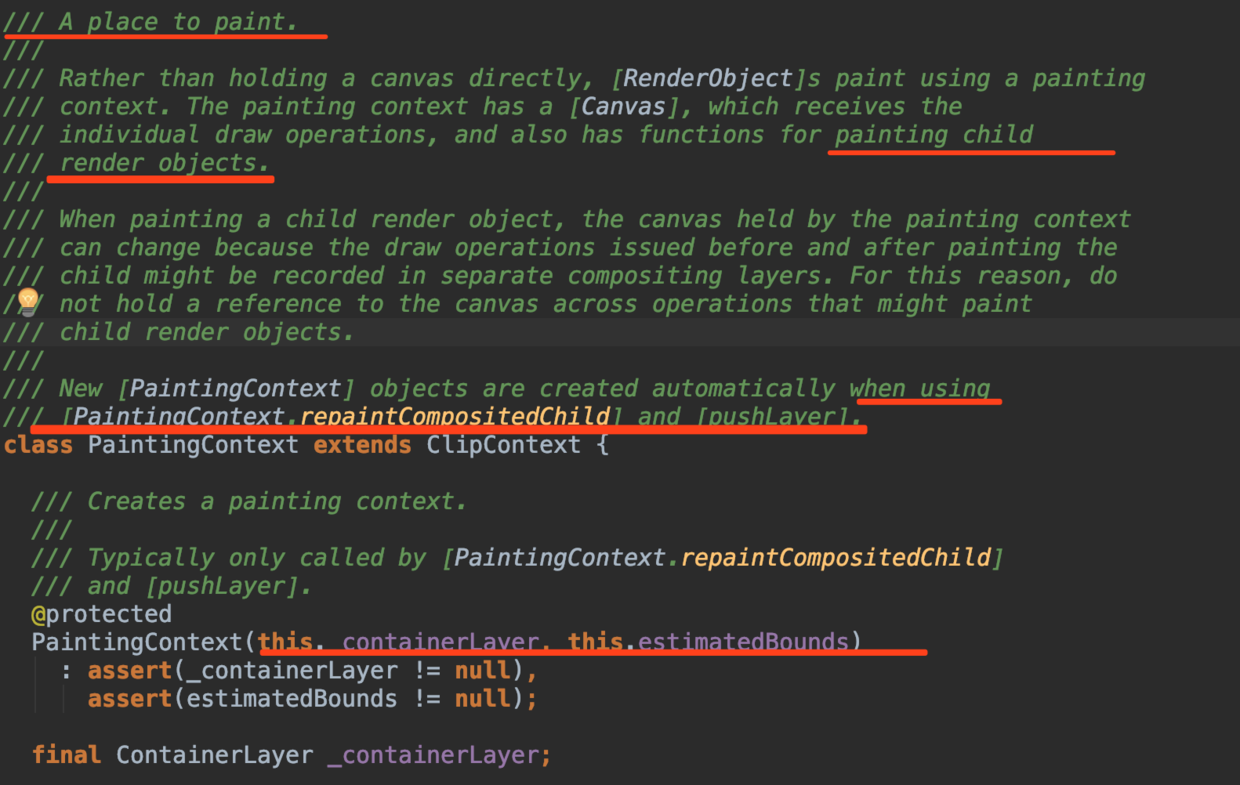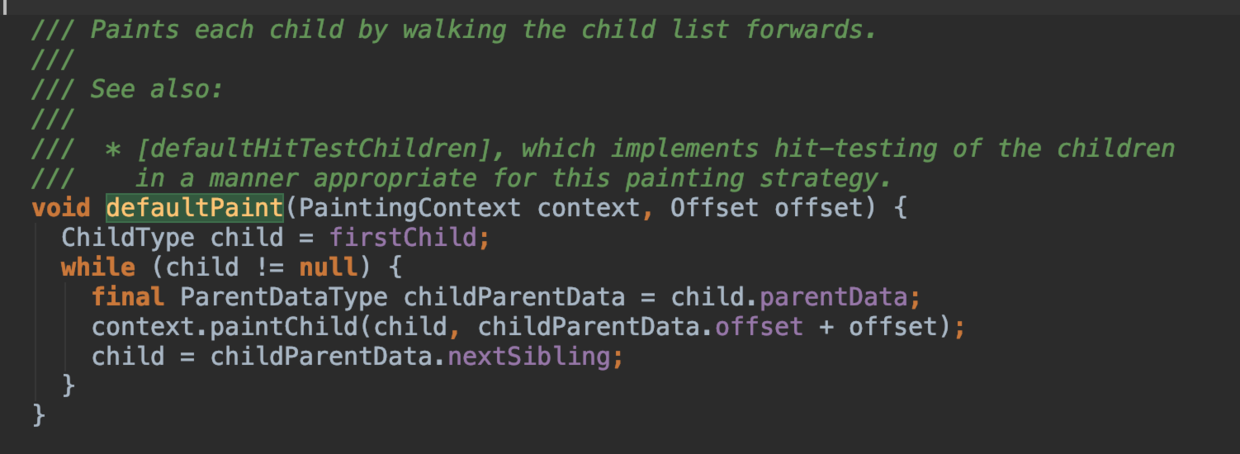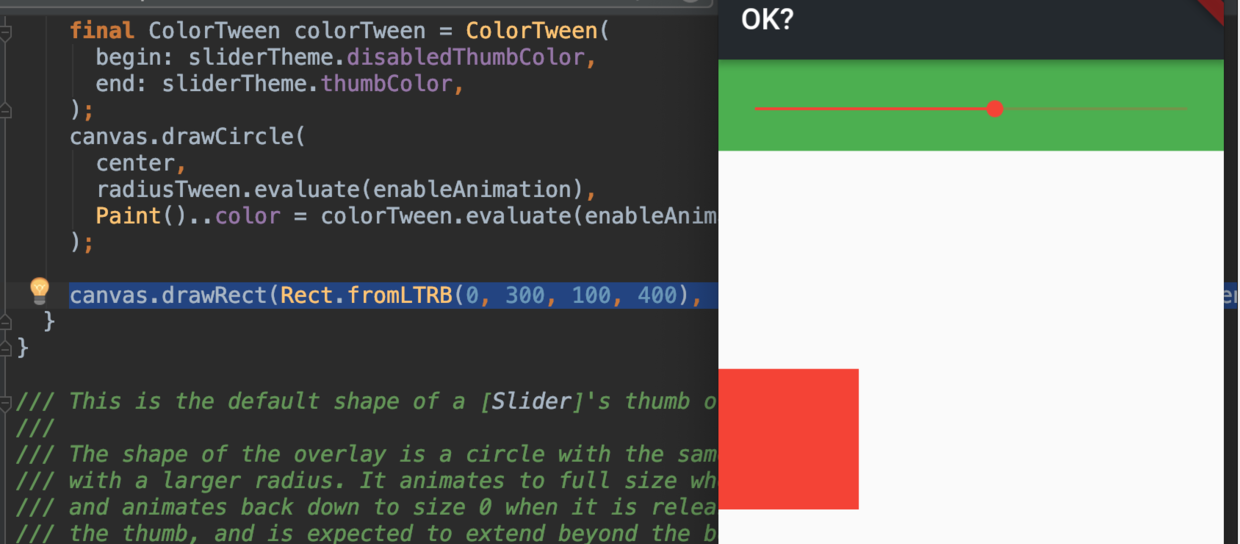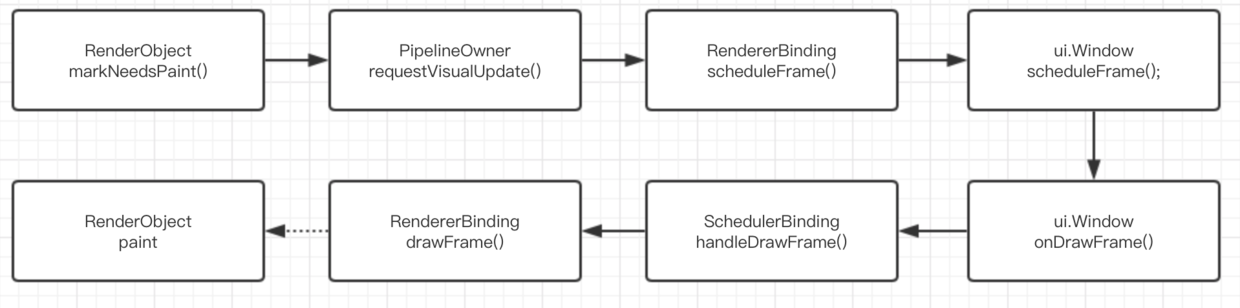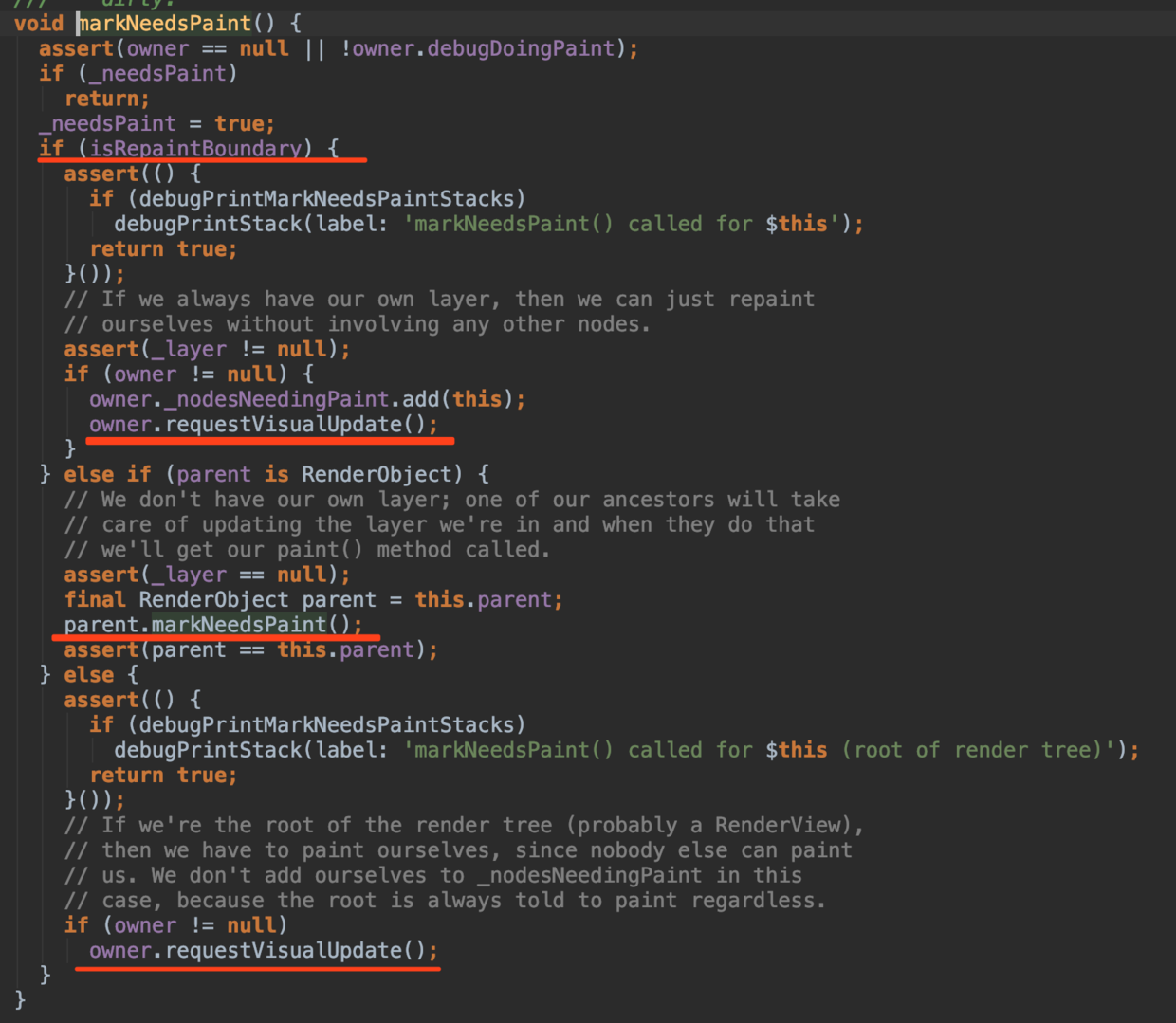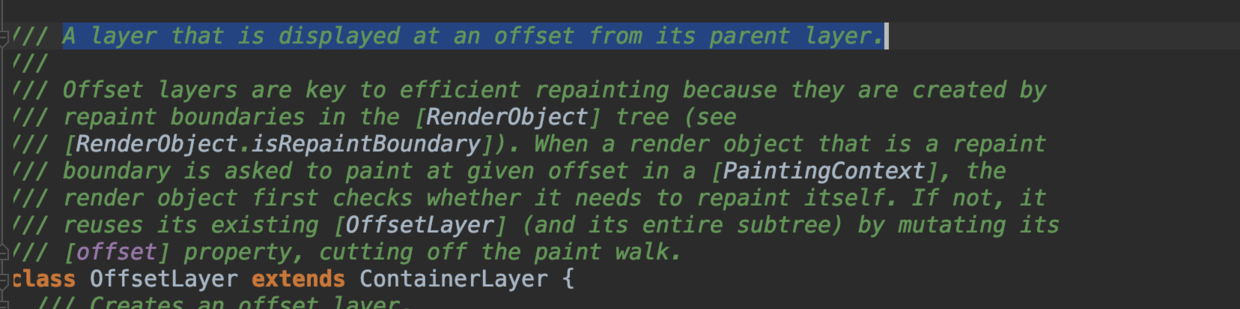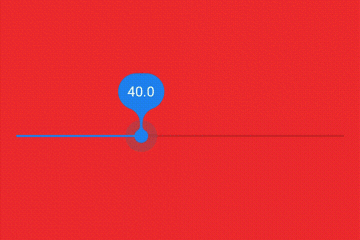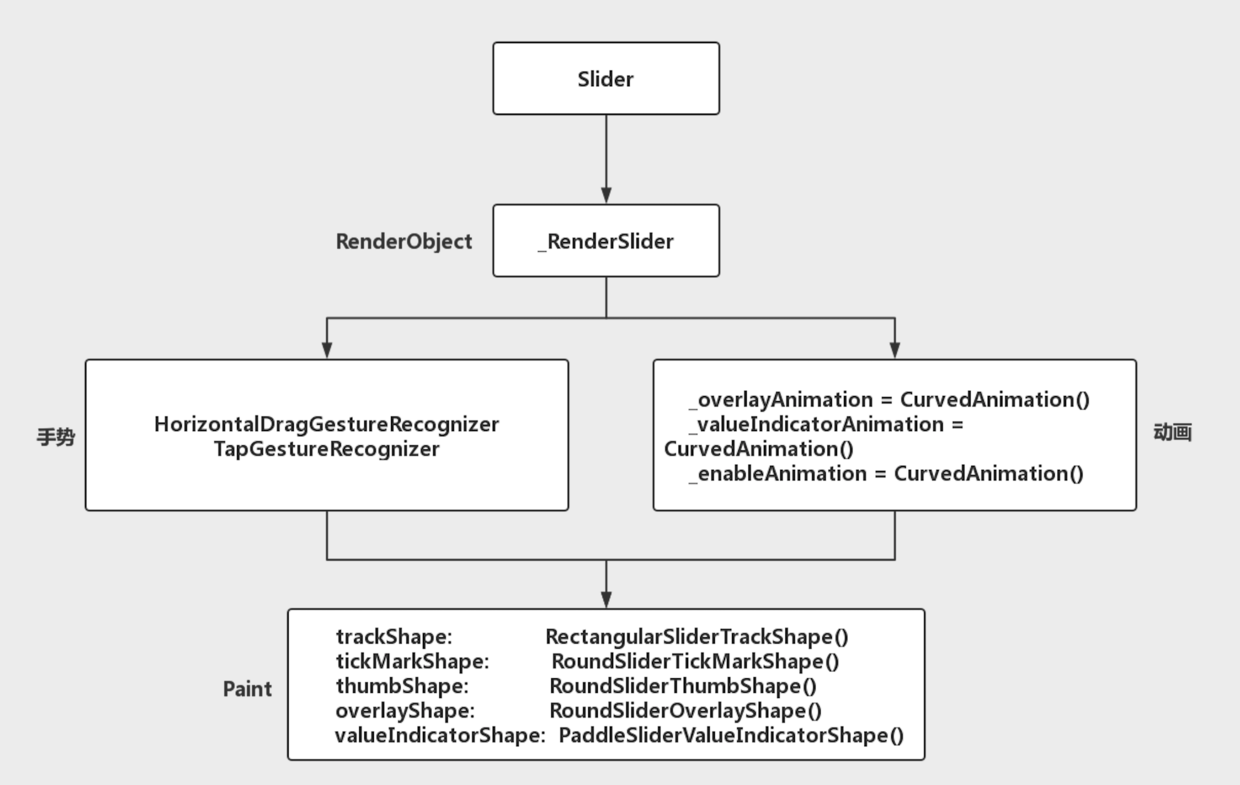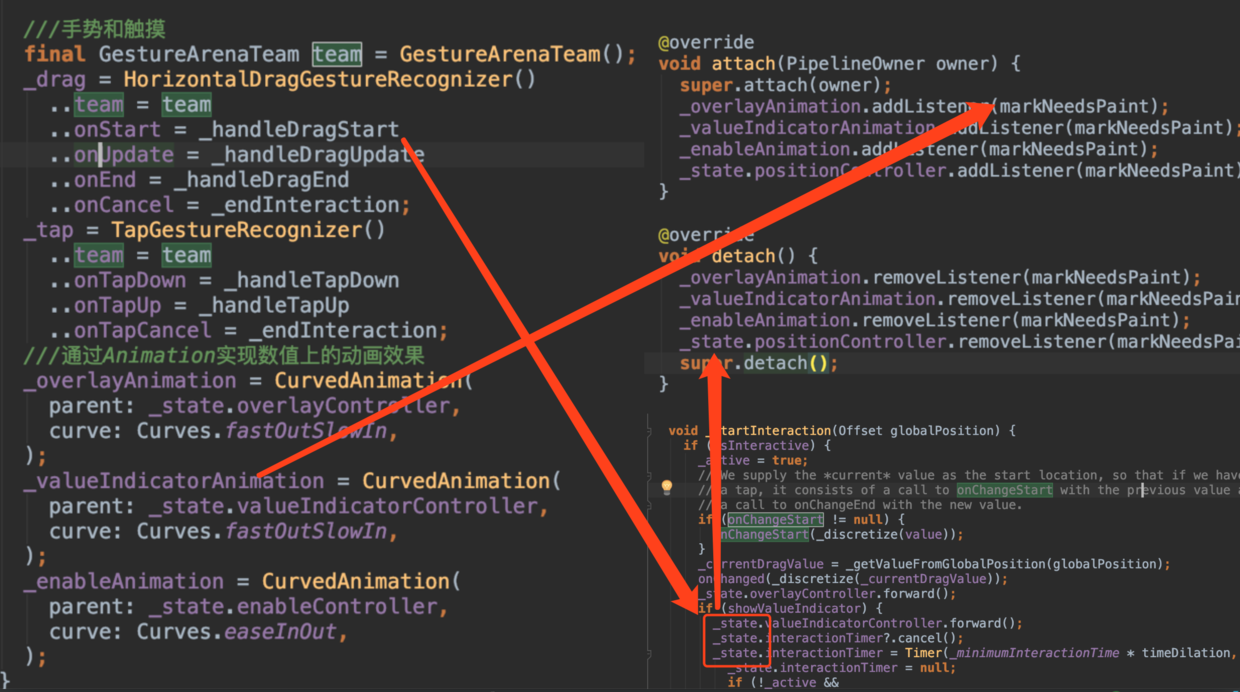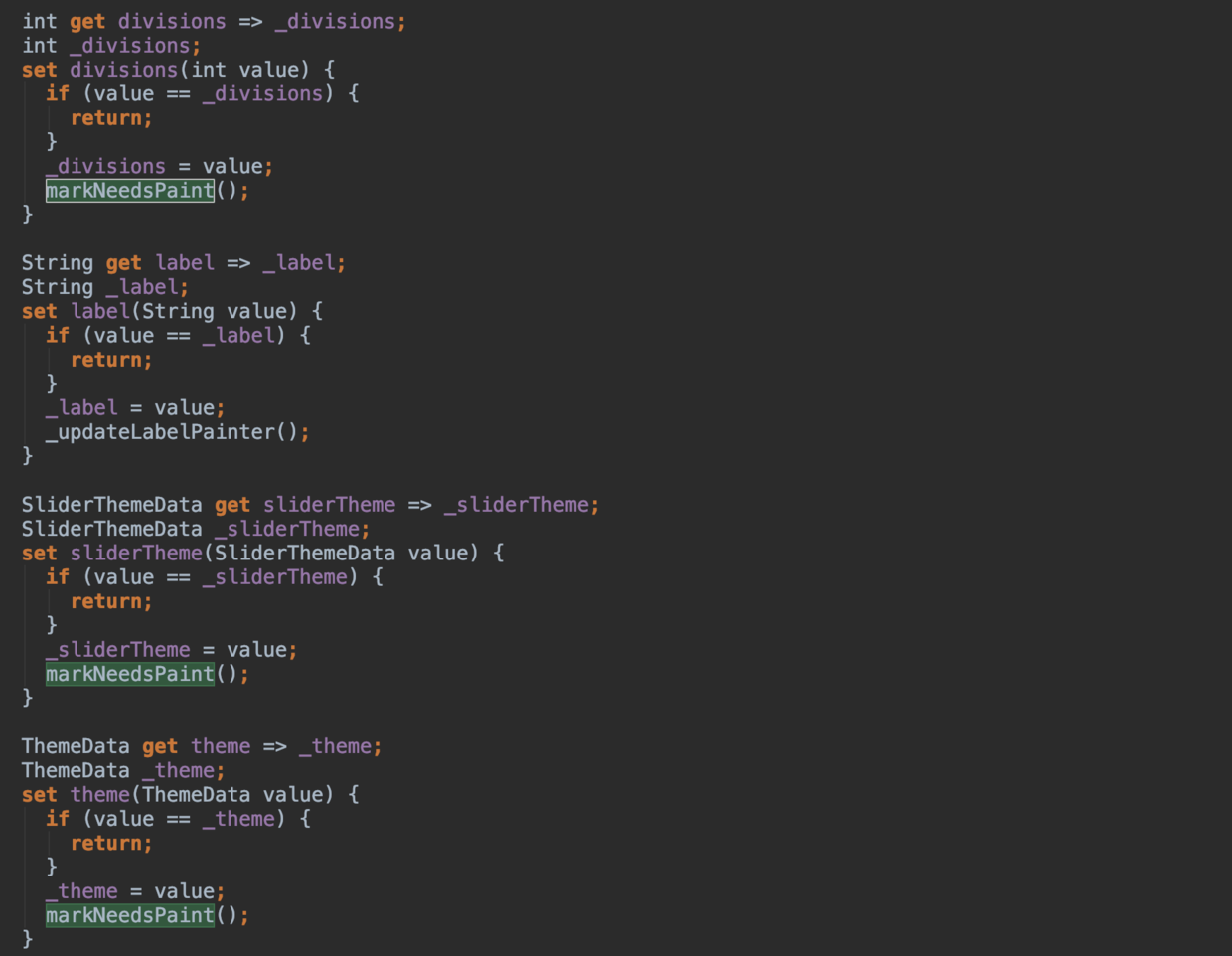作为系列文章的第九篇,本篇主要深入了解 Widget 中绘制相关的原理,探索 Flutter 里的 RenderObject 最后是如何走完屏幕上的最后一步,结尾再通过实际例子理解如何设计一个 Flutter 的自定义绘制。
前文:
在第六、第七篇中我们知道了 Widget、Element、RenderObject 的关系,同时也知道了Widget 的布局逻辑,最终所有 Widget 都转化为 RenderObject 对象, 它们堆叠出我们想要的画面。
所以在 Flutter 中,最终页面的 Layout、Paint 等都会发生在 Widget 所对应的 RenderObject 子类中,而 RenderObject 也是 Flutter 跨平台的最大的特点之一:所有的控件都与平台无关 ,这里简单的人话就是: Flutter 只要求系统提供的 “Canvas”,然后开发者通过 Widget 生成 RenderObject “直接” 通过引擎绘制到屏幕上。
ps 从这里开始篇幅略长,可能需要消费您的一点耐心。
一、绘制过程
我们知道 Widget 最终都转化为 RenderObject , 所以了解绘制我们直接先看 RenderObject 的 paint 方法。
如下图所示,所有的 RenderObject 子类都必须实现 paint 方法,并且该方法并不是给用户直接调用,需要更新绘制时,你可以通过 markNeddsPaint 方法去触发界面绘制。
那么,按照“国际流程”,在经历大小和布局等位置计算之后,最终 paint 方法会被调用,该方法带有两个参数: PaintingContext 和 Offset ,它们就是完成绘制的关键所在,那么相信此时大家肯定有个疑问就是:
PaintingContext是什么?Offset是什么?
通过飞速查阅源码,我们可以首先了解到有 :
PaintingContext的关键是 A place to paint ,同时它在父类ClipContext是包含有Canvas,并且PaintingContext的构造方法是@protected,只在PaintingContext.repaintCompositedChild和pushLayer时自动创建。Offset在paint中主要是提供当前控件在屏幕的相对偏移值,提供绘制时确定绘制的坐标。
OK,继续往下走,那么既然 PaintingContext 叫 Context ,那它肯定是存在上下文关系,那它是在哪里开始创建的呢?
通过调试源码可知,项目在 runApp 时通过 WidgetsFlutterBinding 启动,而在以前的篇幅中我们知道, WidgetsFlutterBinding 是一个“胶水类”,它会触发 mixin 的 RendererBinding ,如下图创建出根 node 的 PaintingContext 。
好了,那么Offset 呢?如下图,对于 Offset 的传递,是通过父控件和子控件的 offset 相加之后,一级一级的将需要绘制的坐标结合去传递的。
目前简单来说,通过 PaintingContext 和 Offset ,在布局之后我们就可以在屏幕上准确的地方绘制会需要的画面。
1、测试绘制
这里我们先做一个有趣的测试。
我们现在屏幕上通过 Container 限制一个高为 60 的绿色容器,如下图,暂时忽略容器内的 Slider 控件 ,我们图中绘制了一个 100 x 100 的红色方块,这时候我们会看到下图右边的效果是:纳尼?为什么只有这么小?
事实上,因为正常 Flutter 在绘制 Container 的时候,AppBar 已经帮我们计算了状态栏和标题栏高度偏差,但我们这里在用 Canvas 时直接粗暴的 drawRect,绘制出来的红色小方框,左部和顶部起点均为0,其实是从状态栏开始计算绘制的。
那如果我们调整位置呢?把起点 top 调整到 300,出现了如下图的效果:纳尼?红色小方块居然画出去了,明明 Container 只有绿色的大小。
其实这里的问题还是在于 PaintingContext ,它有一个参数是 estimatedBounds ,而 estimatedBounds 正常是在创建时通过 child.paintBounds 赋值的,但是对于 estimatedBounds 还有如下的描述:原来画出去也是可以。
The canvas will allow painting outside these bounds.
The [estimatedBounds] rectangle is in the [canvas] coordinate system.
所以到这里你可以通俗的总结, 对于 Flutter 而言,整个屏幕都是一块画布,我们通过各种 Offset 和 Rect 确定了位置,然后通过 PaintingContext 的Canvas 绘制上去,目标是整个屏幕区域,整个屏幕就是一帧,每次改变都是重新绘制。
2、RepaintBoundary
当然,每次重新绘制并不是完全重新绘制 ,这里面其实是存在一些规制的。
还记得前面的 markNeedsPaint 方法吗 ?我们先从 markNeedsPaint() 开始, 总结出其大致流程如下图,可以看到 markNeedsPaint 在 requestVisualUpdate 时确实触发了引擎去更新绘制界面。
接着我们看源码,如源码所示,当调用 markNeedsPaint() 时,RenderObject 就会往上的父节点去查找,根据 isRepaintBoundary 是否为 true,会决定是否从这里开始去触发重绘。换个说法就是,确定要更新哪些区域。
所以其实流程应该是:通过isRepaintBoundary 往上确定了更新区域,通过 requestVisualUpdate 方法触发更新往下绘制。
并且从源码中可以看出, isRepaintBoundary 只有 get ,所以它只能被子类 override ,由子类表明是否是为重绘的边缘,比如 RenderProxyBox 、RenderView 、RenderFlow 等 RenderObject 的 isRepaintBoundary 都是 true。
所以如果一个区域绘制很频繁,且可以不影响父控件的情况下,其实可以将 override isRepaintBoundary 为 true。
3、Layer
上文我们知道了,当 isRepaintBoundary 为 true 时,那么该区域就是一个可更新绘制区域,而当这个区域形成时, 其实就会新创建一个 Layer 。
不同的 Layer 下的 RenderObject 是可以独立的工作,比如 OffsetLayer 就在 RenderObject 中用到,它就是用来做定位绘制的。
同时这也引生出了一个结论:不是每个 RenderObject 都具有 Layer 的,因为这受 isRepaintBoundary 的影响。
其次在 RenderObject 中还有一个属性叫 needsCompositing ,它会影响生成多少层的 Layer ,而这些 Layer 又会组成一棵 Layer Tree 。好吧,到这里又多了一个树,实际上这颗树才是所谓真正去给引擎绘制的树。
到这里我们大概就了解了 RenderObject 的整个绘制流程,并且这个绘制时机我们是去“触发”的,而不是主动调用,并且更新是判断区域的。 嗯~有点 React 的味道!
二、Slider 控件的绘制实现
前面我们讲了那么多绘制的流程,现在让我们从 Slider 这个控件的源码,去看看一个绘制控件的设计实现吧。
整个 Slider 的实现可以说是很 Flutter 了,大体结构如下图。
在 _RenderSlider 中,除了 手势 和 动画 之外,其余的每个绘制的部分,都是独立的 Component 去完成绘制,而这些 Component 都是通过 SliderTheme 的 SliderThemeData 提供的。
巧合的是,SliderTheme 本身就是一个 InheritedWidget 。看过以前篇章的同学应该会知道, InheritedWidget 一般就是用于做状态共享的,所以如果你需要自定义 Slider ,完成可以通过 SliderTheme 嵌套,然后通过 SliderThemeData 选择性的自定义你需要的模块。
并且如下图,在 _RenderSlider 中注册时手势和动画,会在监听中去触发 markNeedsPaint 方法,这就是为什么你的触摸能够响应画面的原因了。
同时可以看到 _SliderRender内的参数都重写了 get 、 set 方法, 在 set 时也会有 markNeedsPaint() ,或者调用 _updateLabelPainter 去间接调用 markNeedsLayout 。
至于 Slider 内的各种 Shape 的绘制这里就不展开了,都是 Canvas 标准的 pathTo 、drawRect、translate、drawPath等熟悉的操作了。
自此,第九篇终于结束了!(///▽///)
资源推荐
完整开源项目推荐:
文章
《Flutter完整开发实战详解(一、Dart语言和Flutter基础)》
《Flutter完整开发实战详解(四、Redux、主题、国际化)》
《Flutter完整开发实战详解(六、 深入Widget原理)》
《Flutter完整开发实战详解(十、 深入图片加载流程)》
《Flutter完整开发实战详解(十一、全面深入理解Stream)》
《React Native 的未来与React Hooks》